ps利用钢笔工具绘制一个形状
发布时间:2016-12-30 来源:查字典编辑
摘要:今天小编为大家分享ps利用钢笔工具绘制一个形状方法,教程很不错,值得大家学习,推进到查字典教程网,喜欢的朋友可以参考本文!步骤1、点击钢笔工...
今天小编为大家分享ps利用钢笔工具绘制一个形状方法,教程很不错,值得大家学习,推进到查字典教程网,喜欢的朋友可以参考本文!
步骤
1、点击钢笔工具
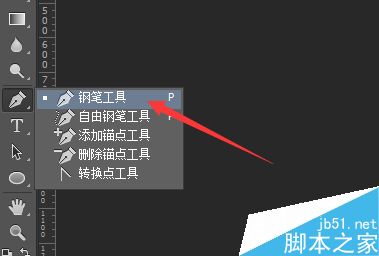
2、我们背景先用蓝色,再左上角的位置选择形状。
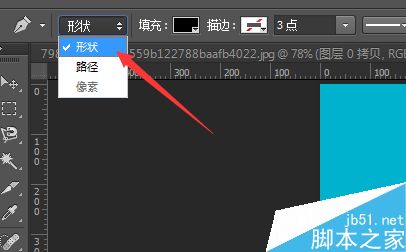
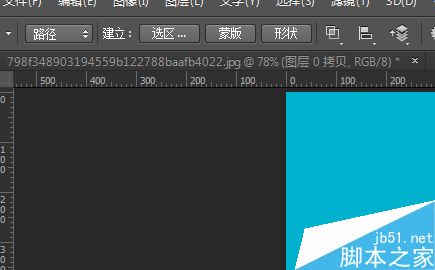
3、点击画出,你要画的形状。
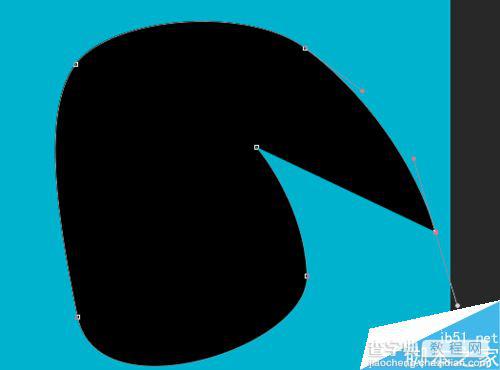
4、选择白色的箭头给予调整
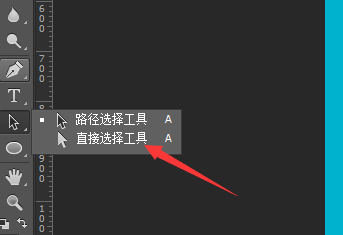
5、如下图,出现的点。可以移动和调节
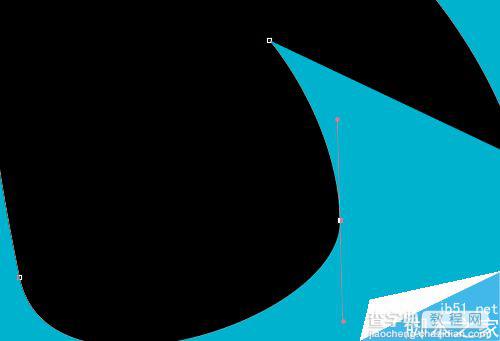
6、可以按住那两条灰色的线进行相应角度的拖拉。
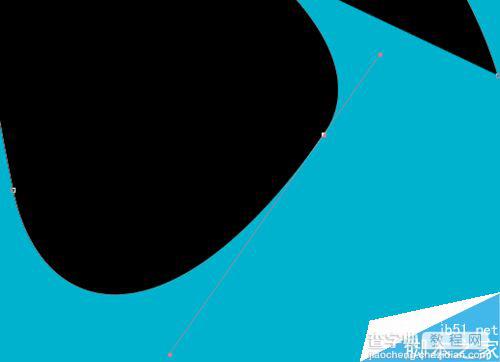
以上就是ps利用钢笔工具绘制一个形状方法介绍,操作很简单的,大家学会了吗?希望大家喜欢的朋友可以参考本文!


